아이폰 개발을 너무 오래 손을 놓았던 것일까요. 저도 모르는 좋은 기능들이 많이 생겨났더군요. 더군다가 Xcode는 많은 발전을 이룬것 같습니다. 제가 생각하는 그중에 가장 많은 발전이라 생각되는 기능중에 한가지가 바로 “Build and Archive”입니다.
예전에는 Adhoc 또는 AppStore를 통한 배포를 하기 위해서는 빌드된 바이너리 파일(폴더)와 Provisioning 파일이 함께 필요로 하였습니다. 그 절차도 까다로웠고 분명히 되어야 하는것임에도 잘 될때도 있고 안될때도 있고(제가 잘 몰라서 그런것일지도..) 아무튼 문제가 많았었는데요.
위의 기능을 이용하니 매우 편리하게 잘 되는군요. 하나하나 조금은 불친절하겠지만 기억용으로 기록해 봅니다. 이부분에 대해 잘 모르시는 분이라면 우선 [이글]을 먼져 읽어보시길 바랍니다.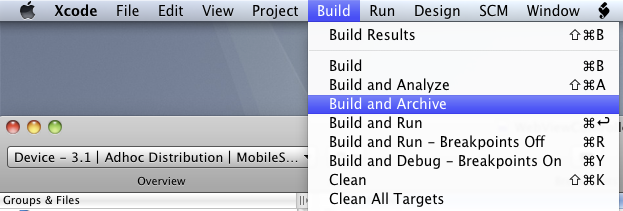
Xcode의 Build – Build and Archive로 들어갑니다. 보시다시피 단축키도 없군요.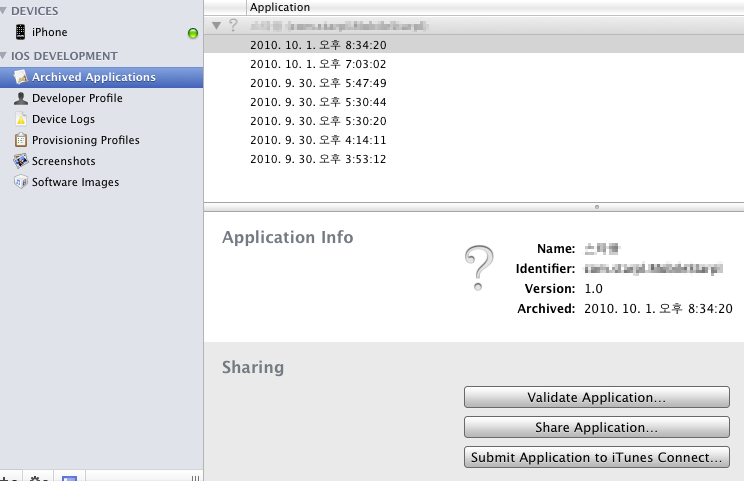
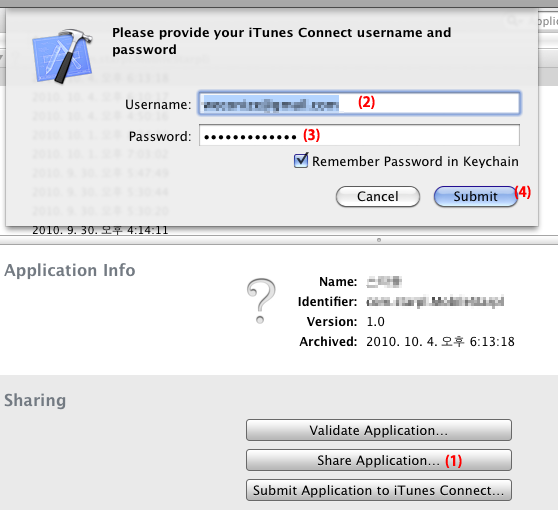
이제 Share Application을 눌러봅니다. 뜬금없이 아이디와 비밀번호를 물어 보는군요, 배포를 위한것이기 때문에 당연히 개발자센터의 Agent 계정을 입력하여 줍니다.
참고로 Share Application 메뉴는 Adhoc/In House 배포를 위해 사용됩니다. 이 메뉴에서 곧바로 앱스토어에 파일을 등록할수도 있는데요 맨 밑에 있는 Submit Application to iTunes Connect를 선택하시면 됩니다. 진행은 다들 비슷하므로 일단 Adhoc 기준으로 설명을 진행하겠습니다.
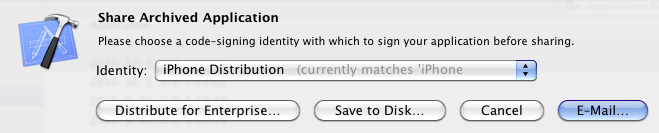
이제 위와 같은 화면이 뜨는데요, 패키징될때에 포함시킬 적절한 Provisioning 프로필을 선택하시면 됩니다. 그리고 Save to Disk를 누르면 ipa파일로 디스크에 저장됩니다. 해당 파일을 등록된 디바이스의 사용자에게 전달해주시면 됩니다. 이 메뉴에서 곧바로 메일까지 보낼수 있군요.
이제 다시 앱스토어에 등록하는 과정에 대해 이야기 해보도록 하겠습니다. 몇가지만 첨언을 해보겠습니다.
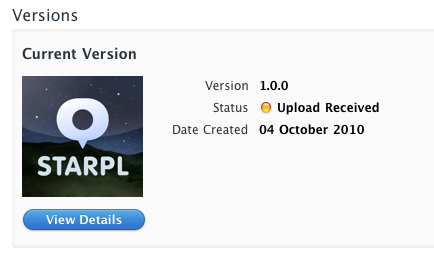 새로운 어플리케이션을 등록할때 iTunes Connect에서 기본적인 정보를 입력하게 되면 위와 같은 화면이 뜹니다. 실제는 이 화면은 파일 업로드가 성공한 시점의 화면을 캡춰해놨군요; 실제로는 파일업로드 대기 상태로 들어가고 위에서 언급한 Submit Application to iTunes Connect를 눌러 바로 업로드를 하게 되면 바로 위의 화면처럼 Status가 변경됩니다.
새로운 어플리케이션을 등록할때 iTunes Connect에서 기본적인 정보를 입력하게 되면 위와 같은 화면이 뜹니다. 실제는 이 화면은 파일 업로드가 성공한 시점의 화면을 캡춰해놨군요; 실제로는 파일업로드 대기 상태로 들어가고 위에서 언급한 Submit Application to iTunes Connect를 눌러 바로 업로드를 하게 되면 바로 위의 화면처럼 Status가 변경됩니다.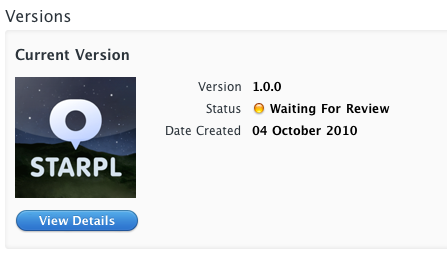 그리고 몇분 있으면 자동으로 위와같이 리뷰 대기 상태로 들어가게 됩니다. 예전에 힘들게 어플리케이션을 올릴때가 생각나는군요. 가면 갈수록 어플리케이션 등록과정이 쉬워지는것 같습니다.
그리고 몇분 있으면 자동으로 위와같이 리뷰 대기 상태로 들어가게 됩니다. 예전에 힘들게 어플리케이션을 올릴때가 생각나는군요. 가면 갈수록 어플리케이션 등록과정이 쉬워지는것 같습니다.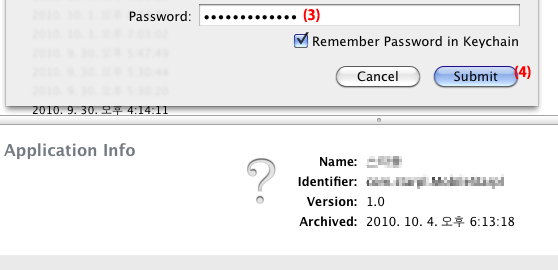
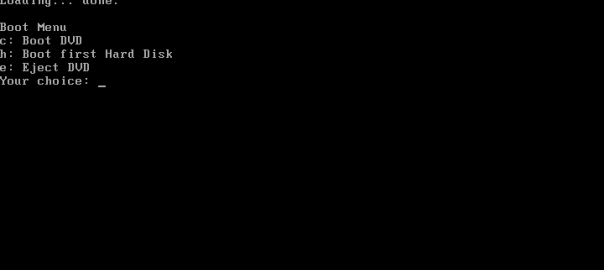
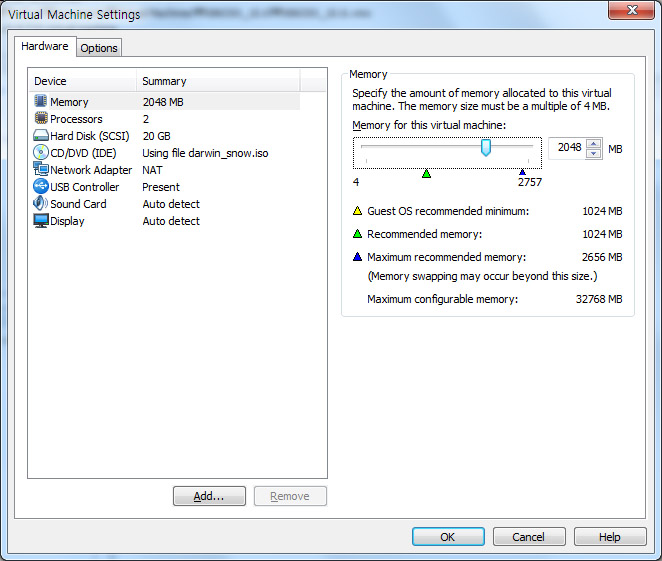 새로운 가상 머신을 추가합니다. 특별한것 없이 대충 Recommend만 유지하면서 만들어주시면 됩니다. 단 OS선택에서는 FreeBSD 64-Bit를 선택해 줍니다. 메모리의 경우 제 노트북이 4G라서 2G정도로 잡아보았습니다.
새로운 가상 머신을 추가합니다. 특별한것 없이 대충 Recommend만 유지하면서 만들어주시면 됩니다. 단 OS선택에서는 FreeBSD 64-Bit를 선택해 줍니다. 메모리의 경우 제 노트북이 4G라서 2G정도로 잡아보았습니다.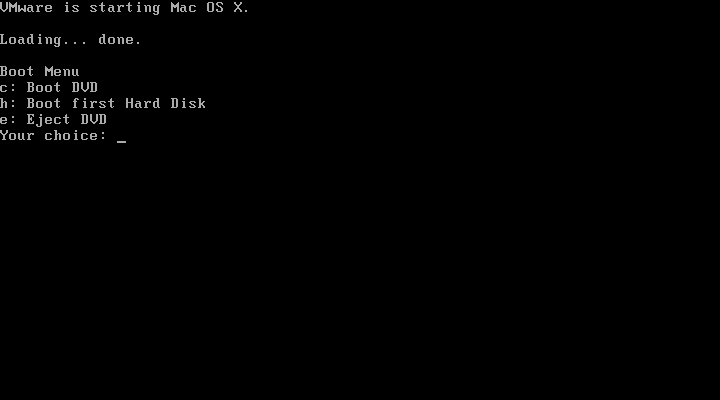 위와 같은 화면이 뜨게 됩니다. 이 상태에서 스노우 레오파드 리테일 이미지를 마운트 해주도록 합시다. 오른쪽 하단의 시디롬 아이콘이 활성화 되어있어야 시디롬이 정상적으로 마운트 된것입니다. 시디를 바꾸어 주었다면 c를 눌러줍니다.
위와 같은 화면이 뜨게 됩니다. 이 상태에서 스노우 레오파드 리테일 이미지를 마운트 해주도록 합시다. 오른쪽 하단의 시디롬 아이콘이 활성화 되어있어야 시디롬이 정상적으로 마운트 된것입니다. 시디를 바꾸어 주었다면 c를 눌러줍니다.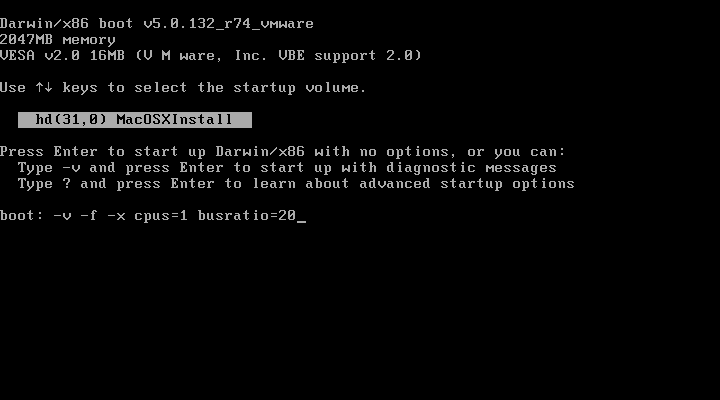 이번엔 시디 부팅 화면이 나옵니다. 이상황에서 그냥 엔터만 쳐서 설치하셔도 상관없습니다만 혹시 무한 재부팅이 된다거나 에러가 발생할 경우 위와 같이 옵션을 설정해 주도록 합니다.
이번엔 시디 부팅 화면이 나옵니다. 이상황에서 그냥 엔터만 쳐서 설치하셔도 상관없습니다만 혹시 무한 재부팅이 된다거나 에러가 발생할 경우 위와 같이 옵션을 설정해 주도록 합니다.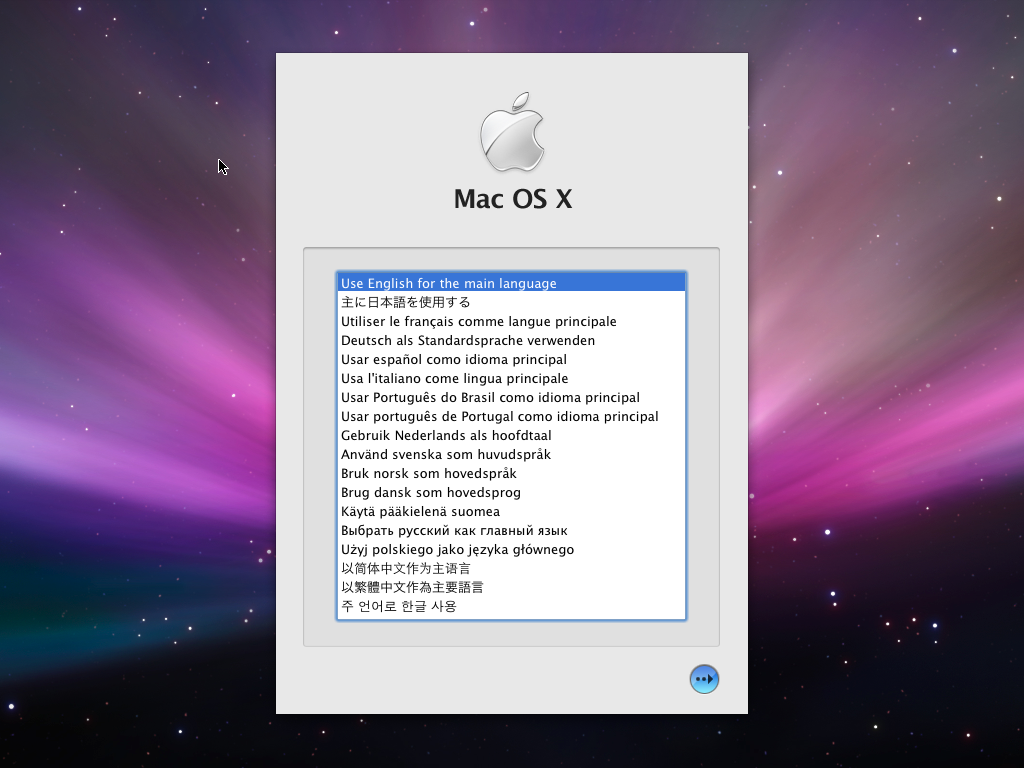 위의 화면이 떴다면 절반의 성공입니다. 설치 과정이나 디스크 설정 부분에 대해서는 충분히 자료가 많으니 넘어가도록 하겠습니다.
위의 화면이 떴다면 절반의 성공입니다. 설치 과정이나 디스크 설정 부분에 대해서는 충분히 자료가 많으니 넘어가도록 하겠습니다.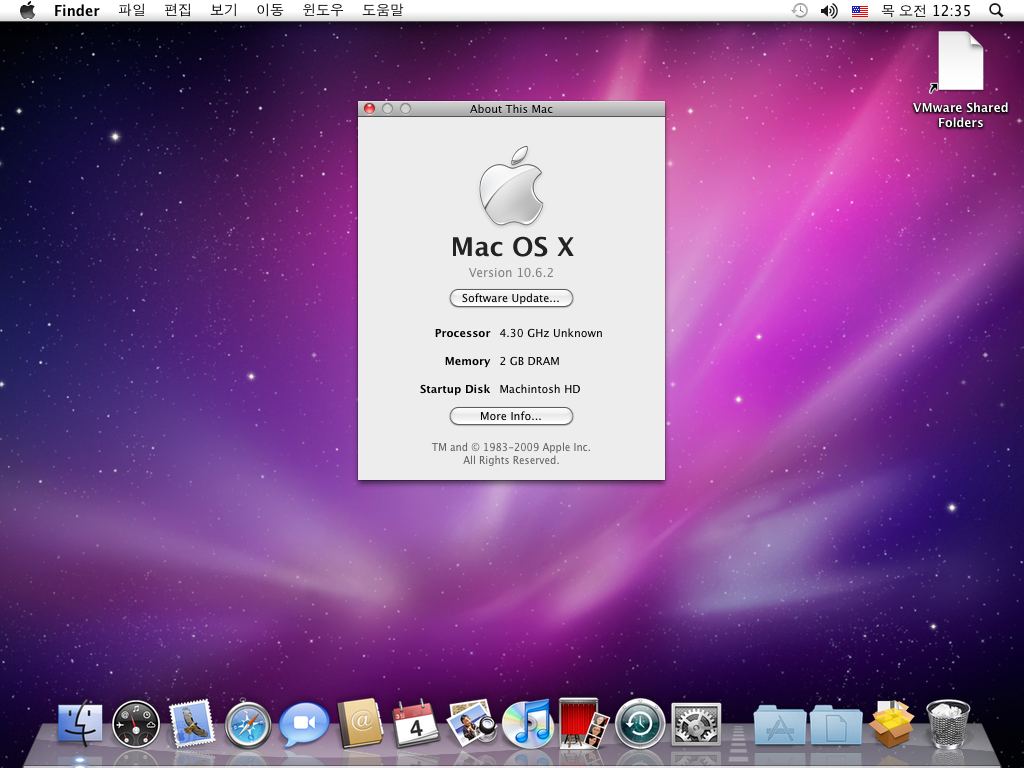 설치가 완료된 후의 모습입니다. 정상적으로 뜬 것을 알 수 있습니다. 여기서부터 VMWare 활용에 필요한 것들을 설치하도록 하겠습니다.
설치가 완료된 후의 모습입니다. 정상적으로 뜬 것을 알 수 있습니다. 여기서부터 VMWare 활용에 필요한 것들을 설치하도록 하겠습니다.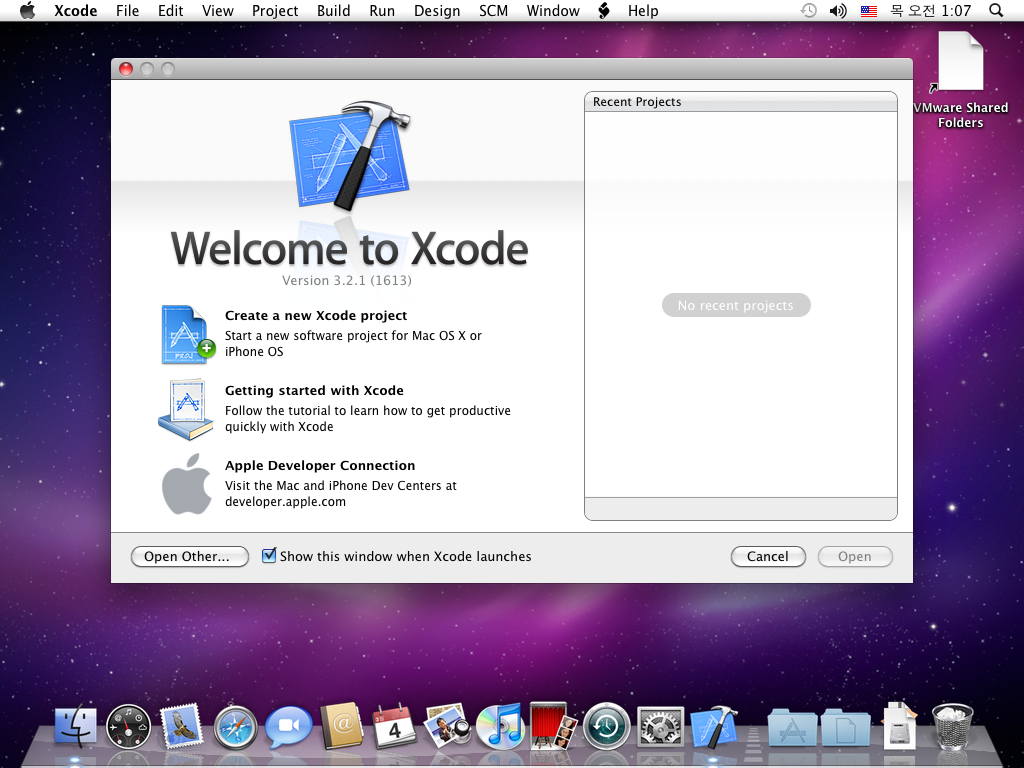 이제 아이폰 SDK를 설치하신 후 개발 공부를 시작하시면 됩니다. ^^
이제 아이폰 SDK를 설치하신 후 개발 공부를 시작하시면 됩니다. ^^